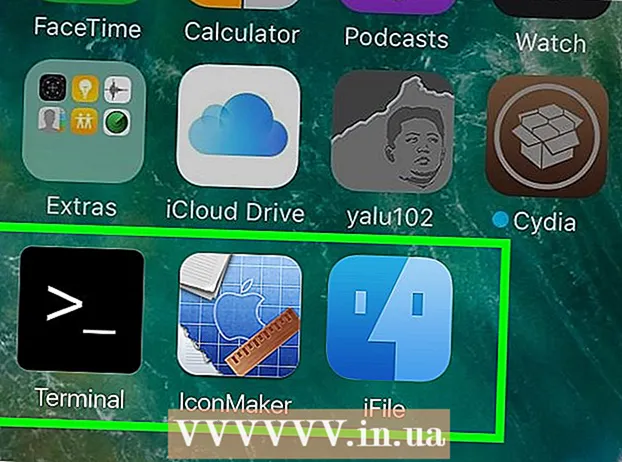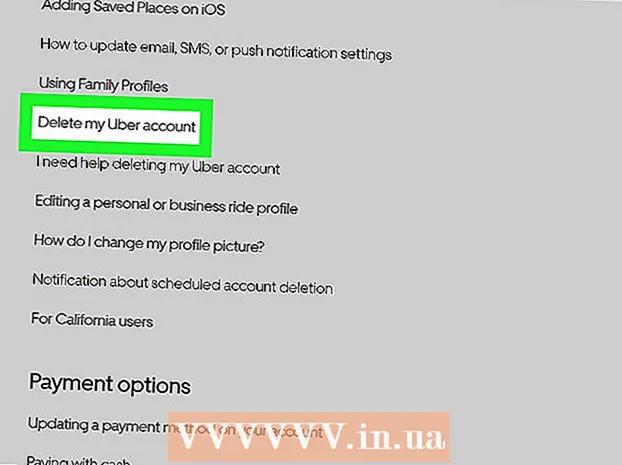Автор:
Eugene Taylor
Дата создания:
7 Август 2021
Дата обновления:
1 Июль 2024

Содержание
- Шагать
- Метод 1 из 2: установка оперативной памяти на рабочий стол
- Метод 2 из 2: установка оперативной памяти на ноутбук
- Советы
- Предупреждения
Ваш компьютер начинает немного тормозить? Может быть, он работает не так, как раньше, или компьютер не успевает за новейшим программным обеспечением? Обновление оперативной памяти (оперативной памяти) - один из самых простых и дешевых способов быстро улучшить производительность вашего компьютера. ОЗУ можно добавить практически к любому компьютеру, и это займет всего несколько минут вашего времени и отвертку. Прочтите, чтобы узнать, как это сделать.
Шагать
Метод 1 из 2: установка оперативной памяти на рабочий стол
 Попробуйте выяснить, какая оперативная память требуется для вашего рабочего стола. ОЗУ бывает разных моделей и скоростей. Тип оперативной памяти, которую вы можете получить, зависит от материнской платы вашего компьютера. Обратитесь к материнской плате или документации, прилагаемой к компьютеру, или на веб-сайте производителя, чтобы узнать правильные характеристики оперативной памяти, совместимые с вашим оборудованием.
Попробуйте выяснить, какая оперативная память требуется для вашего рабочего стола. ОЗУ бывает разных моделей и скоростей. Тип оперативной памяти, которую вы можете получить, зависит от материнской платы вашего компьютера. Обратитесь к материнской плате или документации, прилагаемой к компьютеру, или на веб-сайте производителя, чтобы узнать правильные характеристики оперативной памяти, совместимые с вашим оборудованием. - Оперативная память доступна как DDR (двойная скорость передачи данных), DDR2 и DDR3. Большинство новых компьютеров используют DDR2 или 3. Вы должны выбрать тип, соответствующий тому, что поддерживает ваша материнская плата.
- ОЗУ указывается с двумя разными скоростями: номером ПК / ПК2 / ПК3 и скоростью в МГц. Убедитесь, что оба соответствуют характеристикам вашей материнской платы.
- Номер ПК (например, PC3-12800) относится к максимальной пропускной способности (например, 12800 = максимальная пропускная способность 12,8 ГБ).
- Скорость оперативной памяти обозначается числом после спецификации DDR (например, DDR3 1600 = 1600 МГц).
 Проверьте, сколько у вас слотов для оперативной памяти. Ваша материнская плата имеет ограничение на количество модулей оперативной памяти, которые вы можете установить. Некоторые материнские платы поддерживают только два, в то время как другие поддерживают четыре, шесть или даже больше.
Проверьте, сколько у вас слотов для оперативной памяти. Ваша материнская плата имеет ограничение на количество модулей оперативной памяти, которые вы можете установить. Некоторые материнские платы поддерживают только два, в то время как другие поддерживают четыре, шесть или даже больше. - Большинство материнских плат имеют ограничение на объем поддерживаемой памяти, независимо от количества слотов.
- iMac использует память ноутбука, поэтому инструкции по установке этого типа см. в следующем разделе.
 Сравните разные варианты. Вы можете купить оперативную память у разных производителей и по очень разной цене. Производители различаются по качеству, и большой процент оперативной памяти поставляется «мертвой». Некоторые из самых надежных компаний:
Сравните разные варианты. Вы можете купить оперативную память у разных производителей и по очень разной цене. Производители различаются по качеству, и большой процент оперативной памяти поставляется «мертвой». Некоторые из самых надежных компаний: - Корсар
- Кингстон
- Ключевой
- G. Навык
- OCZ
- Патриот
- Мушкин
- A-Data
 Купите модули оперативной памяти. После того, как вы выбрали бренд, самое время выбрать тип оперативной памяти. Когда дело доходит до оперативной памяти рабочего стола, выберите SDRAM. ОЗУ лучше всего устанавливать совпадающими парами, поэтому вам может потребоваться купить две или четыре флешки.
Купите модули оперативной памяти. После того, как вы выбрали бренд, самое время выбрать тип оперативной памяти. Когда дело доходит до оперативной памяти рабочего стола, выберите SDRAM. ОЗУ лучше всего устанавливать совпадающими парами, поэтому вам может потребоваться купить две или четыре флешки. - Например, для 8 ГБ ОЗУ вам может потребоваться установить два по 4 ГБ или четыре по 2 ГБ. Убедитесь, что то, что вы покупаете, подходит к вашей материнской плате.
- Вся установленная вами оперативная память должна совпадать по скорости и пропускной способности. В противном случае система будет работать с самым медленным модулем, что приведет к снижению производительности.
- Перед покупкой внимательно проверьте, что поддерживает ваша материнская плата.
 Выключите компьютер. Отключите компьютер от всех подключенных периферийных устройств, таких как мониторы, клавиатуры и мыши.
Выключите компьютер. Отключите компьютер от всех подключенных периферийных устройств, таких как мониторы, клавиатуры и мыши.  Откройте корпус компьютера. Положите корпус на бок, чтобы можно было получить доступ к материнской плате после снятия боковой панели. Чтобы снять панель, вам понадобится крестообразная отвертка. При необходимости ее можно снять вручную.
Откройте корпус компьютера. Положите корпус на бок, чтобы можно было получить доступ к материнской плате после снятия боковой панели. Чтобы снять панель, вам понадобится крестообразная отвертка. При необходимости ее можно снять вручную.  Избавьтесь от статического заряда. Убедитесь, что на вашем теле нет статического заряда. Статический заряд может повредить компоненты компьютера и часто незаметен для людей. Прежде чем начать, заземлите себя или используйте антистатический браслет.
Избавьтесь от статического заряда. Убедитесь, что на вашем теле нет статического заряда. Статический заряд может повредить компоненты компьютера и часто незаметен для людей. Прежде чем начать, заземлите себя или используйте антистатический браслет. - Вы можете заземлить себя, прикоснувшись к металлической части корпуса компьютера, когда он включен, но выключен.
- Не стойте на ковре, работая внутри компьютера.
 Найдите слоты RAM. Большинство материнских плат имеют 2 или 4 слота для оперативной памяти. Слоты RAM обычно расположены рядом с процессором, хотя их расположение может варьироваться в зависимости от производителя или модели. Если у вас возникли проблемы с поиском слотов, см. Схему компоновки материнской платы в документации.
Найдите слоты RAM. Большинство материнских плат имеют 2 или 4 слота для оперативной памяти. Слоты RAM обычно расположены рядом с процессором, хотя их расположение может варьироваться в зависимости от производителя или модели. Если у вас возникли проблемы с поиском слотов, см. Схему компоновки материнской платы в документации.  Удалите старую RAM (при обновлении). Если вы заменяете ОЗУ, снимите ее, ослабив зажимы с каждой стороны разъема. Оперативная память будет извлечена из гнезда, и ее можно будет вынуть из материнской платы без каких-либо усилий и усилий.
Удалите старую RAM (при обновлении). Если вы заменяете ОЗУ, снимите ее, ослабив зажимы с каждой стороны разъема. Оперативная память будет извлечена из гнезда, и ее можно будет вынуть из материнской платы без каких-либо усилий и усилий.  Извлеките новую RAM из защитной упаковки. Осторожно извлеките оперативную память из упаковки. Возьмите его за стороны, чтобы не прикасаться к контактам снизу или схемам на материнской плате.
Извлеките новую RAM из защитной упаковки. Осторожно извлеките оперативную память из упаковки. Возьмите его за стороны, чтобы не прикасаться к контактам снизу или схемам на материнской плате.  Поместите модуль памяти в слот RAM. Совместите выемку на модуле с зажимом в слоте. Вставьте модуль в слот и затем равномерно надавите, пока защелки на боковой стороне не встанут на место и не зафиксируют модуль. Может потребоваться изрядное давление, но никогда не заставляйте его.
Поместите модуль памяти в слот RAM. Совместите выемку на модуле с зажимом в слоте. Вставьте модуль в слот и затем равномерно надавите, пока защелки на боковой стороне не встанут на место и не зафиксируют модуль. Может потребоваться изрядное давление, но никогда не заставляйте его. - Убедитесь, что совпадающие пары помещены в соответствующие слоты. Большинство из них имеют маркировку на материнской плате или по цвету, но вам может потребоваться обратиться к схеме компоновки материнской платы.
- Повторите этот процесс для каждого модуля RAM, который вы хотите установить.
 Удалите пыль с помощью баллона со сжатым воздухом. Пока компьютер открыт, это может быть быстрым решением проблем с перегревом и низкой производительностью устройства. Баллоны со сжатым воздухом можно приобрести в любом магазине канцелярских товаров. Не дуйте воздухом слишком близко к компьютеру.
Удалите пыль с помощью баллона со сжатым воздухом. Пока компьютер открыт, это может быть быстрым решением проблем с перегревом и низкой производительностью устройства. Баллоны со сжатым воздухом можно приобрести в любом магазине канцелярских товаров. Не дуйте воздухом слишком близко к компьютеру.  Снова закройте компьютер. Как только вы закончите установку модулей RAM, вы можете снова надеть боковую панель и прикрутить ее. Не включайте компьютер со снятой панелью, так как это фактически снизит охлаждающую способность ваших вентиляторов. Подключите периферийные устройства и монитор.
Снова закройте компьютер. Как только вы закончите установку модулей RAM, вы можете снова надеть боковую панель и прикрутить ее. Не включайте компьютер со снятой панелью, так как это фактически снизит охлаждающую способность ваших вентиляторов. Подключите периферийные устройства и монитор.  Снова включите компьютер. Компьютер должен просто запуститься. Если ваш компьютер отображает самопроверку во время запуска, вы можете убедиться, что оперативная память установлена правильно. Если нет, вы можете проверить, установлена ли оперативная память, сразу после запуска Windows.
Снова включите компьютер. Компьютер должен просто запуститься. Если ваш компьютер отображает самопроверку во время запуска, вы можете убедиться, что оперативная память установлена правильно. Если нет, вы можете проверить, установлена ли оперативная память, сразу после запуска Windows.  Проверьте оперативную память в Windows. Нажмите клавишу Windows + Пауза / Перерыв, чтобы открыть Свойства системы.Вы также можете щелкнуть меню «Пуск», щелкнуть правой кнопкой мыши Компьютер / Мой компьютер и выбрать «Свойства». ОЗУ будет указано в системном разделе или внизу окна.
Проверьте оперативную память в Windows. Нажмите клавишу Windows + Пауза / Перерыв, чтобы открыть Свойства системы.Вы также можете щелкнуть меню «Пуск», щелкнуть правой кнопкой мыши Компьютер / Мой компьютер и выбрать «Свойства». ОЗУ будет указано в системном разделе или внизу окна. - Все операционные системы рассчитывают память по-разному, а некоторые компьютеры используют определенный объем ОЗУ для определенных функций (например, видео), что уменьшает доступный объем. Например, вы купили 1 гигабайт оперативной памяти. Операционная система может отображать только 0,99 гигабайта.
 Запустите Memtest. Если вы все еще не уверены, правильно ли установлена память или она не работает должным образом, вы можете запустить бесплатную программу Memtest, чтобы проверить это. Тест может занять некоторое время, но он обнаружит любые ошибки и покажет, сколько памяти установлено.
Запустите Memtest. Если вы все еще не уверены, правильно ли установлена память или она не работает должным образом, вы можете запустить бесплатную программу Memtest, чтобы проверить это. Тест может занять некоторое время, но он обнаружит любые ошибки и покажет, сколько памяти установлено.
Метод 2 из 2: установка оперативной памяти на ноутбук
 Узнайте, какая оперативная память требуется для вашего портативного компьютера. ОЗУ бывает разных моделей и скоростей. Тип оперативной памяти, которую вы можете использовать, зависит от компьютера. Ознакомьтесь с документацией к вашему ноутбуку или посетите веб-сайт производителя, чтобы узнать о спецификациях оперативной памяти, совместимых с вашим оборудованием.
Узнайте, какая оперативная память требуется для вашего портативного компьютера. ОЗУ бывает разных моделей и скоростей. Тип оперативной памяти, которую вы можете использовать, зависит от компьютера. Ознакомьтесь с документацией к вашему ноутбуку или посетите веб-сайт производителя, чтобы узнать о спецификациях оперативной памяти, совместимых с вашим оборудованием.  Убедитесь, что вы заземлены. Прежде чем открывать все панели ноутбука, убедитесь, что вы правильно заземлены, чтобы не повредить компоненты. Вы можете заземлить себя, прикоснувшись к любой металлической части корпуса компьютера, когда он включен, но выключен. Вы также можете заземлить себя, прикоснувшись к любому подключенному устройству с заземленной вилкой или прикоснувшись к водопроводному крану.
Убедитесь, что вы заземлены. Прежде чем открывать все панели ноутбука, убедитесь, что вы правильно заземлены, чтобы не повредить компоненты. Вы можете заземлить себя, прикоснувшись к любой металлической части корпуса компьютера, когда он включен, но выключен. Вы также можете заземлить себя, прикоснувшись к любому подключенному устройству с заземленной вилкой или прикоснувшись к водопроводному крану.  Отключите ноутбук от розетки (если она подключена к розетке). Извлеките аккумулятор из задней части ноутбука, затем нажмите кнопку питания, чтобы высвободить оставшийся заряд конденсаторов.
Отключите ноутбук от розетки (если она подключена к розетке). Извлеките аккумулятор из задней части ноутбука, затем нажмите кнопку питания, чтобы высвободить оставшийся заряд конденсаторов.  Проверьте, сколько слотов у вашего компьютера. Вы можете получить доступ к оперативной памяти ноутбука, сняв панель в нижней части компьютера. Обычно существует несколько разных панелей, поэтому ищите ту, на которой есть значок памяти, или обратитесь к руководству. Для снятия панели необходимо использовать очень маленькую отвертку Phillips.
Проверьте, сколько слотов у вашего компьютера. Вы можете получить доступ к оперативной памяти ноутбука, сняв панель в нижней части компьютера. Обычно существует несколько разных панелей, поэтому ищите ту, на которой есть значок памяти, или обратитесь к руководству. Для снятия панели необходимо использовать очень маленькую отвертку Phillips. - У большинства ноутбуков есть два слота, а у некоторых - только один. В ноутбуках высокого класса может быть больше слотов.
 Определите, следует ли устанавливать вашу оперативную память парами. Для большинства модулей оперативной памяти портативных компьютеров или SODIMM не требуются соответствующие пары во время установки. Если это необходимо, это связано с тем, что пары находятся в одном банке памяти, что должно быть четко обозначено на ноутбуке или в сопроводительной документации.
Определите, следует ли устанавливать вашу оперативную память парами. Для большинства модулей оперативной памяти портативных компьютеров или SODIMM не требуются соответствующие пары во время установки. Если это необходимо, это связано с тем, что пары находятся в одном банке памяти, что должно быть четко обозначено на ноутбуке или в сопроводительной документации.  Удалите старую RAM (при обновлении). Вы извлекаете RAM, освобождая зажимы по бокам слотов. Вы можете освободить зажимы, нажав на них. Оперативная память немного приподнимется под углом. Поднимите модуль SODIMM под углом 45 °, а затем извлеките его из гнезда.
Удалите старую RAM (при обновлении). Вы извлекаете RAM, освобождая зажимы по бокам слотов. Вы можете освободить зажимы, нажав на них. Оперативная память немного приподнимется под углом. Поднимите модуль SODIMM под углом 45 °, а затем извлеките его из гнезда.  Извлеките новую RAM из защитной упаковки. Обязательно держите модуль только за боковые стороны, чтобы не прикасаться к контактам или цепям на самом модуле.
Извлеките новую RAM из защитной упаковки. Обязательно держите модуль только за боковые стороны, чтобы не прикасаться к контактам или цепям на самом модуле.  Совместите выемку в модуле SODIMM с зажимами в слоте. Сторона с микросхемами не имеет значения при установке модулей SODIMM, важно только то, чтобы выемки были совмещены. Вставьте память SODIMM в слот под углом 45 °.
Совместите выемку в модуле SODIMM с зажимами в слоте. Сторона с микросхемами не имеет значения при установке модулей SODIMM, важно только то, чтобы выемки были совмещены. Вставьте память SODIMM в слот под углом 45 °. - Если у вас есть несколько свободных слотов, сначала установите оперативную память в тот с наименьшим номером.
 Опустите память SODIMM. После того, как память установлена под углом 45 °, вы можете надавить на нее, пока фиксатор защелки не встанет на место. ОЗУ теперь установлено.
Опустите память SODIMM. После того, как память установлена под углом 45 °, вы можете надавить на нее, пока фиксатор защелки не встанет на место. ОЗУ теперь установлено.  Протестируйте оперативную память. Снова переверните ноутбук, подключите его и включите. Теперь ваш компьютер должен запуститься нормально. Возможно, вам потребуется использовать BIOS, прежде чем ваша оперативная память будет обнаружена, или она может быть обнаружена автоматически при загрузке операционной системы.
Протестируйте оперативную память. Снова переверните ноутбук, подключите его и включите. Теперь ваш компьютер должен запуститься нормально. Возможно, вам потребуется использовать BIOS, прежде чем ваша оперативная память будет обнаружена, или она может быть обнаружена автоматически при загрузке операционной системы. - Вы можете запустить Memtest, если чувствуете, что оперативная память не работает должным образом или может быть неисправной.
 Снова закройте свой ноутбук. Как только вы убедились, что ваша новая оперативная память установлена правильно, вы можете закрыть ноутбук. Установите панель перед памятью и прикрутите.
Снова закройте свой ноутбук. Как только вы убедились, что ваша новая оперативная память установлена правильно, вы можете закрыть ноутбук. Установите панель перед памятью и прикрутите.
Советы
- Если вы слышите что-либо, кроме одиночного односекундного звукового сигнала, обратитесь к документации, прилагаемой к вашей материнской плате, для объяснения звуковых сигналов. Звуковые сигналы - это система предупреждения, когда один или несколько компонентов не проходят POST (самотестирование при включении питания) и обычно возникают из-за неисправного или несовместимого оборудования.
- Не пугайтесь, если компьютер покажет вам немного меньше оперативной памяти, чем вы купили. Это разница в измерении распределения памяти. Если размер ОЗУ сильно отличается от того, что вы приобрели и установили, возможно, модуль неправильно подключен или неисправен.
- Хороший веб-сайт для проверки - это веб-сайт Crucial memory http://www.crucial.com/, потому что на нем есть ресурс, который сообщает вам, сколько и какой тип оперативной памяти может обрабатывать ваш компьютер.
- Если вы слышите звуковой сигнал при включении компьютера, либо вы установили неправильный тип памяти, либо вы неправильно установили модули памяти. Если это компьютер, который вы приобрели в магазине, вам следует обратиться в магазин или к производителю компьютера, чтобы узнать, что означает звуковой код.
- Требования к памяти в зависимости от операционной системы:
- Windows Vista и новее: 1 ГБ для 32-разрядной версии; 2 ГБ рекомендуется для 32-разрядной версии и 4 ГБ для 64-разрядной версии
- Windows XP: минимум 64 МБ, рекомендуется 128 МБ
- Mac OS X 10.6 и новее: требуется 2 ГБ.
- Ubuntu: рекомендуется 512 МБ.
Предупреждения
- Перед тем, как прикасаться к ОЗУ, обязательно разрядите любой возможный статический заряд; он чрезвычайно чувствителен к электростатическому разряду (ESD). Для этого прикоснитесь к металлу, прежде чем прикасаться к компьютеру.
- Не прикасайтесь к металлическим частям модулей RAM. Это может привести к повреждению модулей RAM.
- Если вам неудобно открывать компьютер, отнесите компьютер к специалисту. Поскольку вы сами купили модули оперативной памяти, их установка не будет слишком дорогостоящей.
- Не переворачивайте модули RAM. Если компьютер включен с неправильно установленными модулями ОЗУ, слот ОЗУ и неисправный модуль ОЗУ повреждаются. В редких случаях может быть повреждена и материнская плата.